Hệ thống tập tin và thư mục trên Linux
Các thư mục và hệ thống tập tin Ổ đĩa và các Partition Ví dụ chúng ta chạy lệnh ls –l firstdoc.txt thấy kết quả như sau: -rwxrw-r-- 1 User1 Testers 512 Oct 24 19:42 firstdoc.txt Ý nghĩa của các field là: Ngoài ra, qua lệnh ls –l chúng ta sẽ biết được firstdoc.txt là tập tin hay thư mục dựa theo: Object Ownership chown vp_finance payroll.doc Nếu muốn đổi quyền ownership cho group accounting hãy thực hiện lệnh chown vp_finance.accounting payroll.doc Trong trường hợp muốn chuyển quyền ownership toàn bộ thư mục và các tập tin bên trong thì thự hiện lệnh chown với tùy chọn –R: chown -R vp_marketing.marketing /marketing/June Ngoài ra, nếu muốn chuyển quyền ownership mà không có quyền root thì có thể dùng lệnh chgrp nhưng lúc này bạn phải thuộc group có quyền ownership và group muốn chuyển quyền này. Bài tập: Cài đặt WebMin theo Task 3A4 Muốn xem chi tiết hơn hãy dùng tùy chọn aux với: Chúng ta có thể sử dụng lệnh top để xem danh sách các tiến trình đang hoạt động được cập nhật theo thời gian xác định. Ví dụ để refresh danh sách các tiến trình hiển thị sau 7 giây chúng ta sử dụng lệnh: # top d 7 Ngoài ra, sử dụng giao diện đồ họa System Monitor cũng là một giải pháp hay trong việc quản lý và xem xét các tiến trình đang hoạt động như hình sau đây: Xem thông tin sử dụng đĩa cứng dùng lệnh df -h: Bài tập Task 3A-5 # mount /dev/cdrom /mnt/cdrom Kết quả lệnh sẽ là: Mount: block device /dev/cdrom is write-protected. mounting Tuy nhiên, đối với các phiên bản Linux mới thì việc sử dụng CDROM đa số được hệ thống mount tự động. Ngoài ra, chúng ta có thể mount cdrom hay các ổ usb, fdd đến các thư mục do chúng ta tạo ra như: mkdir /cdrom Và sau khi sử dụng xong chúng ta có thể sử dụng lệnh umount trước khi lấy đĩa ra (có nhiều trường hợp phải lấy CD ra bằng cách tắt nguồn) Mỗi bộ quyền truy cập sẽ xác định cụ thể các quyền truy cập thực tế đối với các tập tin và các thư mục như sau: Các quyền trên hệ thống Linux có thể được mô tả qua các số từ 0 đến 7 trong hệ thập phân. Ví dụ một user hay group có quyền R (read), W (write), E (execute) đối với 1 file/folder thì được kí hiệu là 1, ngược lại là 0 nếu không có quyền tương ứng (-). Và với phép chuyển từ số nhị phân sang thập phân chúng ta có bảng giá trị sau: Vậy nếu một user/group có quyền đối với file/folder nào đó thì tương ứng với xác lập 111 ở hệ nhị phân hay 7 trong hệ thập phân, vậy quyền 777 là cho phép RWE đối với tất cả. Người dùng và nhóm người dùng Trong tập tin passwd này chúng ta thấy có nhiều record với các filed khác nhau như: Khi một tài khoản mới được tạo nó sẽ được gán 1 UID, bắt đầu từ 500 trở đi và tăng dần khi các tài khoản mới được tạo ra. Tạo User và Group useradd -g Users Linux1 Nếu muốn xác định home folder và shell cho user khi tạo có thể sử dụng tùy chọn –d và –s 2. Giao diện quản lý user như sau: 3. Click Add Group trên thanh toolbar sau đó tạo 2 group finance và managers như hình sau: 4. Hãy chọn tab Users và chọn Add User để tạo các tài khoản Sam Randolph với các thông tin như sau: User Name srandolp Gán quyền trên các File và Folder 2. Nhập vào tên folder là Shares và nhấn Enter. 3. Tiếp theo tạo 2 folder con là Finance Reports và Managers trong Shares Folder 4. Bây giờ chúng ta sẽ gán các quyền tương ứng cho người dùng trên những folder vừa tạo ra, hãy click chuột phải lên folder Finance Reports và chọn Properties. Trên cửa sổ thuột tính chọn tab Permissions (nếu không thấy tab Permissions hãy restart lại hệ thống) 5. Thay đổi các quyền trên folder này như sau: File Group = finance Sau khi gán quyền như trên group Finance có thể truy cập folder này còn các user khác chỉ có quyền Read. 6. Tương tự hãy gán quyền cho folder Managers như sau: File Group = managers Để kiểm tra kết quả của việc gán quyền cho các folder và group hãy đăng nhập bằng các tài khoản tương ứng và tiến hành các thao tác tạo file, folder, đọc hay xóa file…
Hệ thống tập tin của Linux và Unix được tổ chức theo một hệ thống phân bậc tương tự cấu trúc của một cây phân cấp. Bậc cao nhất của hệ thống tập tin là thư mục gốc, được ký hiệu bằng vạch chéo “/” (root directory). Đối với các hệ điều hành Unix và Linux tất các thiết bị kết nối vào máy tính đều được nhận dạng như các tập tin, kể cả những linh kiện như ổ đĩa cứng, các phân vùng đĩa cứng và các ổ USB. Điều này có nghĩa là tất cả các tập tin và thư mục đều nằm dưới thư mục gốc, ngay cả những tập tin biểu tượng cho các ổ đĩa cứng.
Ví dụ, /home/nttvinh/nguyen/scnp.odt chỉ toàn bộ đường dẫn đến tập tin scnp.odt có trong thư mục nttvinh là thư mục phụ nằm trong thư mục home, ngay dưới thư mục gốc (/).
Nằm dưới thư mục gốc (/) có một loạt các thư mục quan trọng của hệ thống tập tin được công nhận ở tất cả các bản phân phối Linux khác nhau. Sau đây là danh sách các thư mục thông thường được nhìn thấy dưới thư mục gốc (/) : 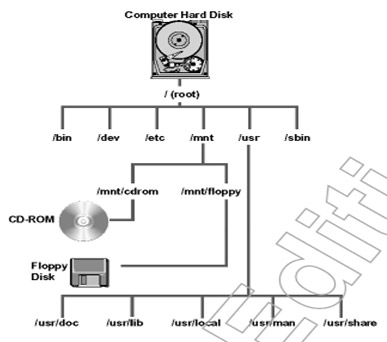
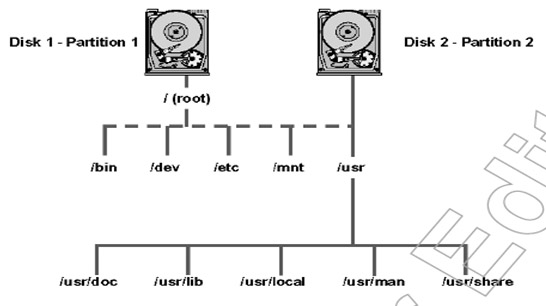
Trong ví dụ trên chúng ta thấy các tập tin đều có một group owner và file owner. Trong trường hợp muốn thay đổi ownership cho group hay user khác hãy đăng nhập với quyền root và thự hiện lệnh sau để đổi quyền ownership đối với tập tin payroll.doc cho người dùng vp_finance
chown -R .marketing /marketing/June
Để quản lý các file và folder trên Linux thì ngoài tiện ích Nautilus File System chúng ta có thể cài đặt và sử dụng Webmin để quản lý file va folder bằng giao diện web. Tuy nhiên nên sử dụng phiên bản mới nhất để bảo đảm an toàn cho hệ thống. Download và cài đặt Webmin tại www.webmin.com 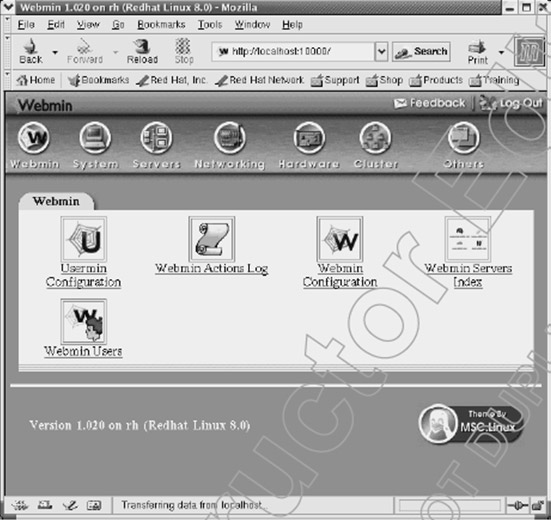
Trên Windows chúng ta có thể xem các tiến trình đang chạy bằng taskmanager, còn đối với hệ thống Linux chúng ta sử dụng lệnh ps để hiện thị các tiến trình đang hoạt động 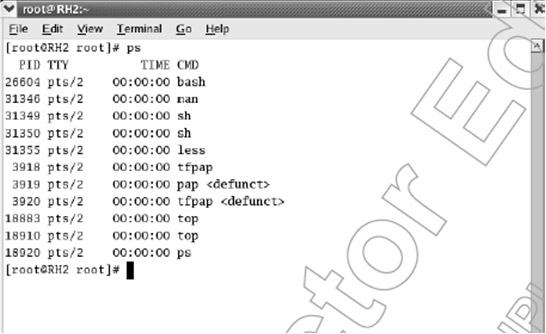
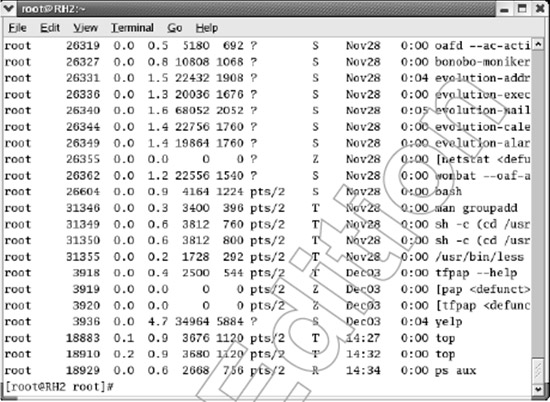

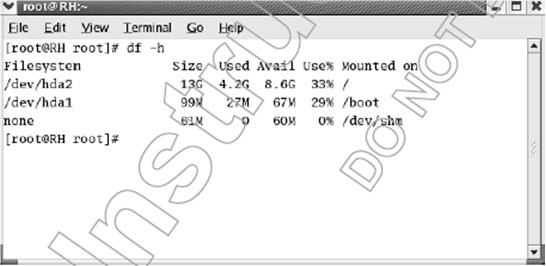
Mounting thiết bị, ổ đĩa
Để có thể sử dụng các ổ đĩa như CDROM, FDD.. chúng ta cần mount các ổ đĩa này bằng lệnh mount như:
read-only
mount /dev/cdrom /cdrom
Các quyền truy cập
Tất cả các tập tin của một hệ thống tâp tin Linux được gắn các quyền truy cập khác nhau theo từng người dùng của hệ thống, liên quan đến các phép đọc, viết và thực hiện. Người quản trị hệ thống (super user "root") có phép truy cập bất kỳ tập tin của hệ thống. Mỗi tập tin là sở hữu của một người nhất định và được gắn những hạn chế truy cập tùy theo người dùng và được gắn một nhóm người dùng.
Vậy mỗi tập tin được bảo đảm an toàn bởi 3 bộ quyền truy cập được gắn theo 3 nhóm người dùng như sau, theo thứ tự từ cao đến thấp:
quyền xem nội dung tập tin hoặc mở tập tin
quyền xem nội dung của tập tin thư mục
quyền ghi và sửa lại nội dung tập tin hoặc xoá tập tin
quyền sửa lại nội dung của tập tin thư mục
quyền này được gắn với các tập tin lệnh, nhóm người dùng đã nhận được quyền này có thể thực hiện các tập tin lệnh, quyền vào các thư mục. 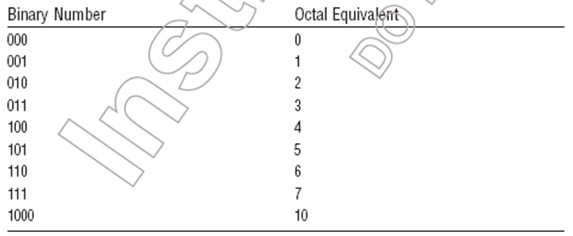
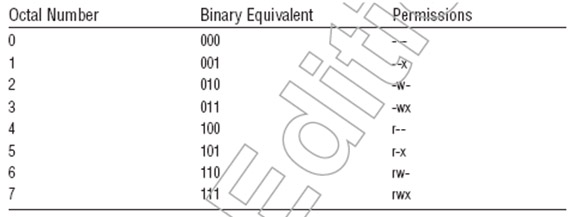
Muốn bổ sung thêm người dùng, hoặc nhóm người dùng, cho hệ thống, bạn có thể dùng chương trình Users And Groups, trong thực đơn System -> Administration -> Users and Groups.
Để bổ sung một người dùng mới, ấn chuột vào Add user, điền các thông tin cần thiết rồi ấn chuột vào nút ghi OK. Để chỉnh lại các thuộc tính của từng người dùng, bạn có thể ấn chuột vào nút ghi Properties có trong cửa sổ chính của Users.
Để bổ sung một nhóm người dùng mới, chọn tab Groups tab và ấn chuột vào Add group. Xác định tên của nhóm mới và nếu muốn có thể thay đổi số ấn định cho nhóm (Group ID). Nếu bạn định dùng một số Group ID đã dùng rồi, hệ thống sẽ có thông báo.
Để bổ sung người dùng cho nhóm vừa mới được tạo ra, chỉ cần chọn một người dùng từ danh sách bên trái và ấn vào nút ghi Add. Muốn loại trừ một người dùng ra khỏi một nhóm cũng đơn giản bằng việc bổ sung: sau khi đã chọn tên người dùng trong cửa sổ bên phải, ấn chuột vào nút đã ghi.
Remove. Khi nào xong, ấn vào nút OK để kết thúc và thực sự tạo ra nhóm người dùng mới, cùng những người dùng thuộc nhóm đó.
Muốn sửa lại các thuộc tính của một nhóm người dùng, chọn tên của một nhóm trong cửa sổ Groups và ấn chuột vào nút đã ghi Properties.
Để xoá hoàn toàn một người dùng, hoặc một nhóm người dùng, từ hệ thống, chọn tên người dùng hoặc tên nhóm người dùng muốn xoá và ấn chuột vào nút đã ghi Delete.
Tương tự hệ thống Windows, khi cài đặt Linux (FC Core) sẽ tạo ra một tài khoản có quyền quản trị hệ thống và có thể dùng để tạo ra các tài khoản khác, đây là tài khoản cao cấp nhất có tên gọi là root. Để cấp quyền truy cập hệ thống chúng ta cần tạo ra các tài khoản người dùng, và mỗi tài khoản người dùng được gán một UID. Các tài khoản có chung thuộc tính sẽ được xếp vào các nhóm như trên hệ thống Windows và mỗi nhóm sẽ có các GID riêng.
Trên hệ thống Linux chúng ta có thể xem các User hiện có thông qua nội dung của tập tin /etc/passwd như hình dưới đây: 
Cũng như trên hệ điều hành Windows, sau khi cài đặt một số tài khoản và group mặc định sẽ được tạo như: 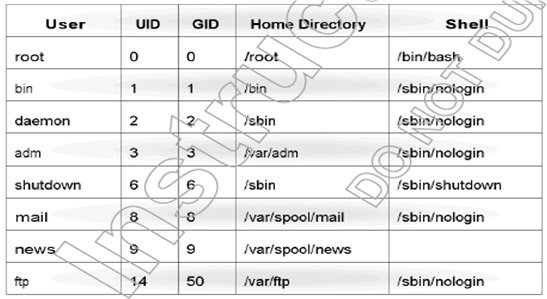
Các default user 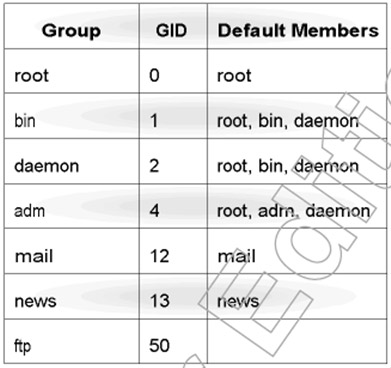
Các default group
Chúng ta có thể tạo tài khoản người dùng trên Linux bằng dòng lệnh hoặc giao diện đồ họa. Để tạo tài khoản người dùng Linux1 bằng dòng lệnh hãy thực hiện như sau:
passwd Linux1
New password: qwerty
Retype new password: qwerty
Ví dụ sau sẽ tạo ra 1 group với GID là 1024 (tùy chọn –g dùng để xác định GID, nếu không sử dụng tùy chọn này thì hệ thống sẽ tự động xác định GID cho group theo thứ tự tăng dần).
Bài tập: Add Linux User và Group
1. Để Add một User mới trên hệ thống Linux hãy click System => Administration => Users and Groups. 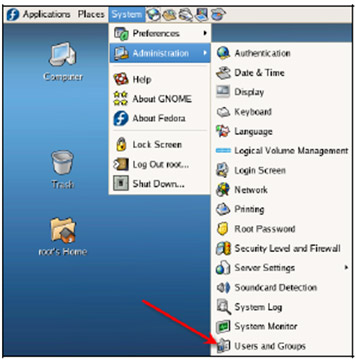
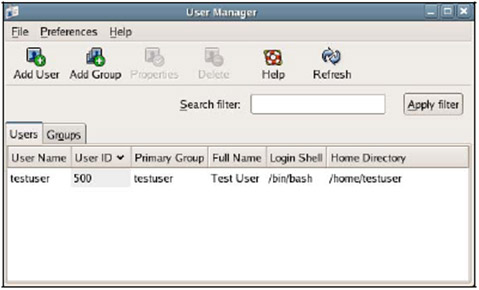


Full Name Sam Randolph
Password Fishing123
Confirm Password Fishing123 
Click OK hoàn tất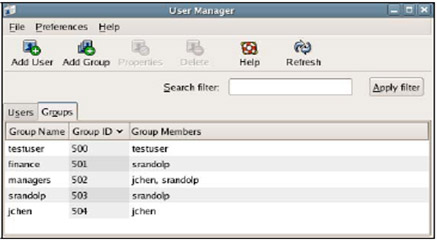
1.Tạo một folder tên là Share bằng cách nhấn đúp vào icon Computer sau đó mở File System. Nhấn chuột phải và chọn Create Folder. 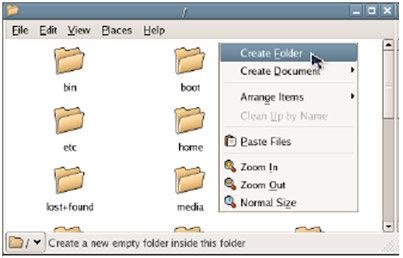
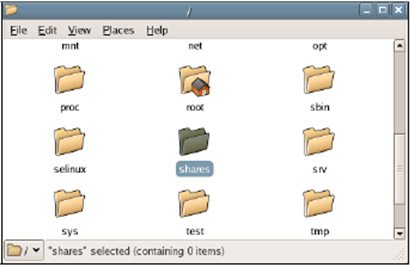
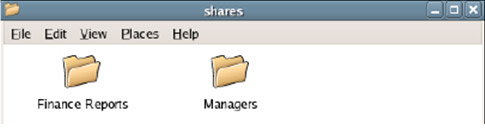
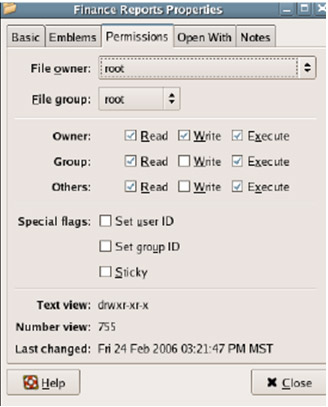
Group Permissions = Read, Write, và Execute
Other Permissions = Read only (nếu muốn duyệt thư mục phải chọn Read & Execute) 
Group Permissions = Read, Write, và Execute
Other Permissions = (none)
Posted



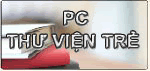




0 comments:
Post a Comment